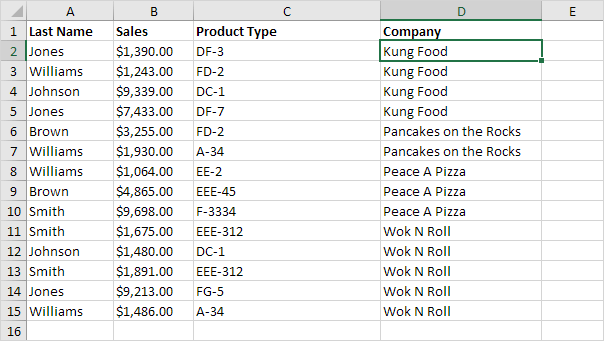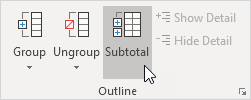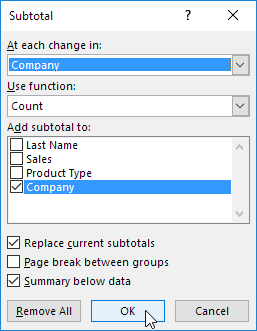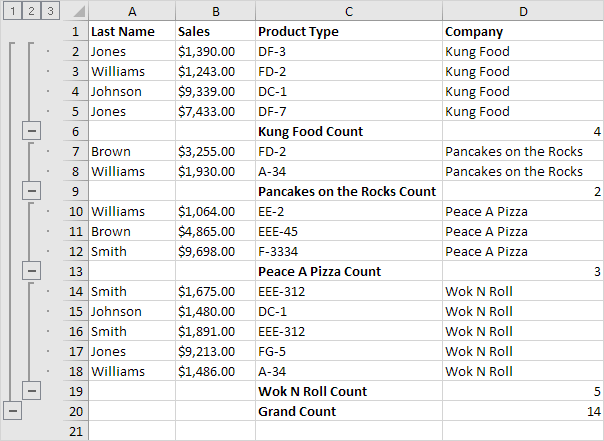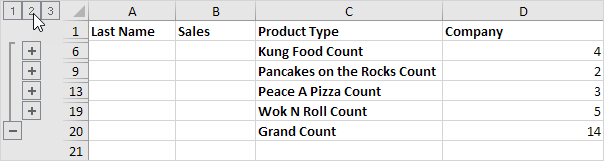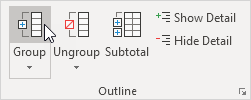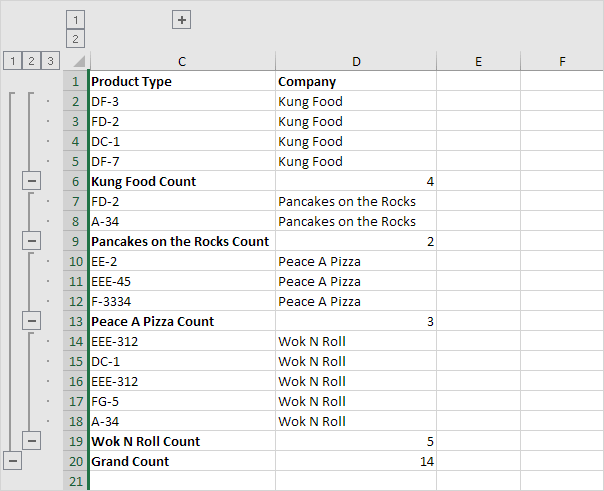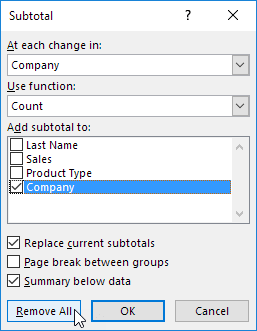概述数据使您的数据更易于查看。在此示例中,我们将汇总相关数据的行并折叠一组列。
1.首先,在“公司”列上对数据进行排序。
2.在“数据”选项卡上的“轮廓”组中,单击“ 小计”。
3.选择“公司”列,这是我们用来概述工作表的列。
4.使用计数功能。
5.选中公司复选框。
6.单击确定。
结果:
7.要折叠一组单元格,请单击减号。您可以使用数字按级别折叠或展开组。例如,单击2仅显示小计。
注意:单击1仅显示大计数,单击3显示所有内容。
要折叠一组列,请执行以下步骤。
8.例如,选择列A和B。
9.在“数据”选项卡上的“轮廓”组中,单击“组”。
10.单击C列上方的减号(它将变为加号)。
结果:
11.要删除轮廓,请单击数据集内的任何单元格,然后在“数据”选项卡上的“轮廓”组中,单击“小计,全部删除”。